Cubase12没有声音解决办法
在笔者看来,Cubase其实是一个“独立的”软件,它似乎不受Windows系统的控制,比如音频输入输出,笔者开始认为,直接在系统中修改,然后重启软件就可以简单的解决掉没有声音的问题,但是,经历了很多次,都失败了。我炸了我炸了我炸了啊。
最后才知道,要在Cubase软件中再次修改!
1、首先,关闭Cubase软件,将音频输入输出调成自己所需要的。
右键右下角声音图标,然后打开声音设置
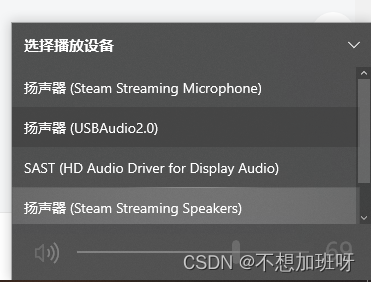

2、打开Cubase,更改软件内部输入输出设备
工作室-》工作室设置-》音频系统-》Generic开头的驱动

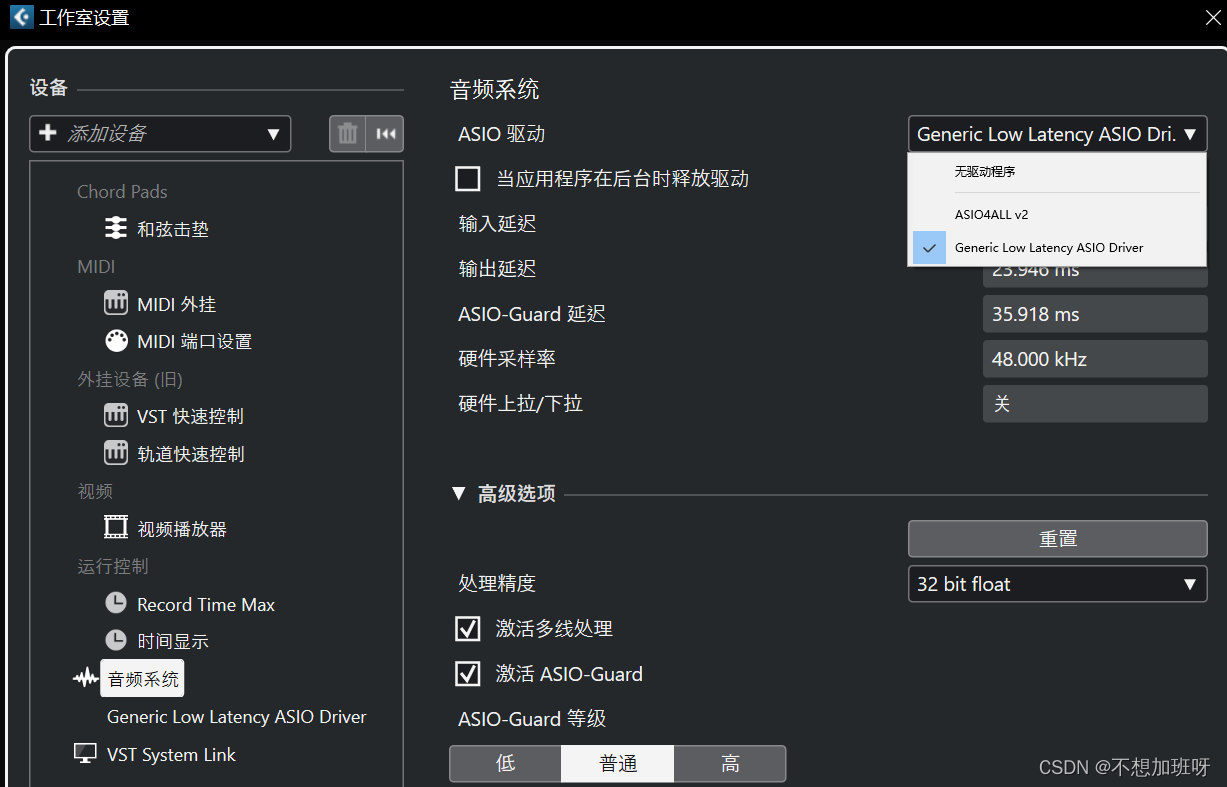
(这里,如果您暂时不需要录音,就可以先选择图中打对号的驱动,而且,另外的一个驱动是笔者自行下载的。还有就是“当应用程序在后台时释放驱动”千万不要勾选)
然后点击图中音频系统下的驱动
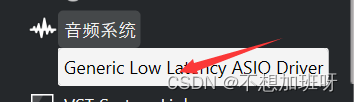
然后点击控制面板(下图作用只是指示按钮位置)
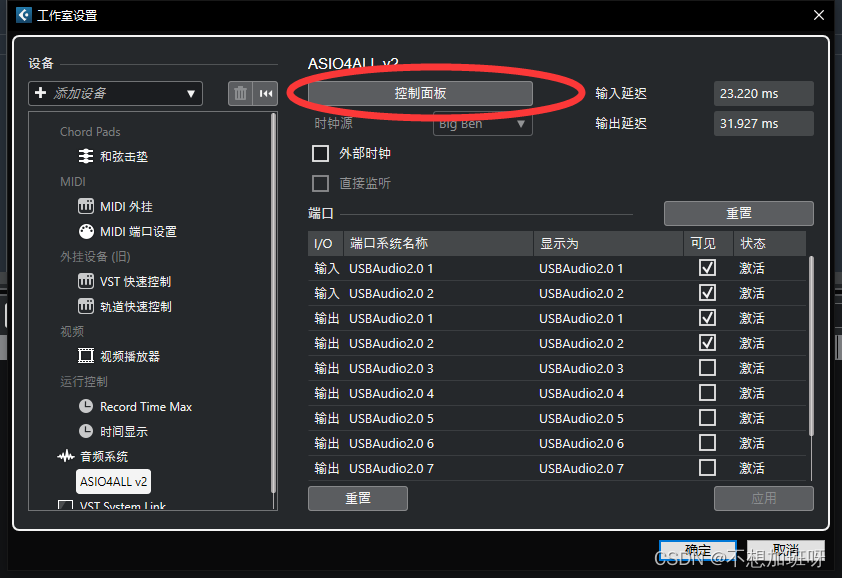
对Card Options取消勾选,然后在下面的output/input设备中,选中自己需要的
(比如,笔者的耳机是USB设备,那么很明显,笔者需要勾选带有USB字样的设备}
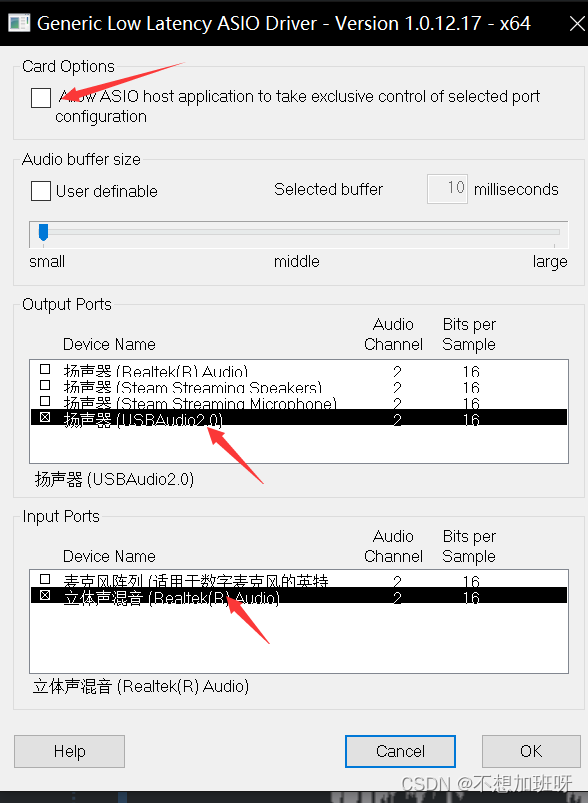
选择之后,点击OK
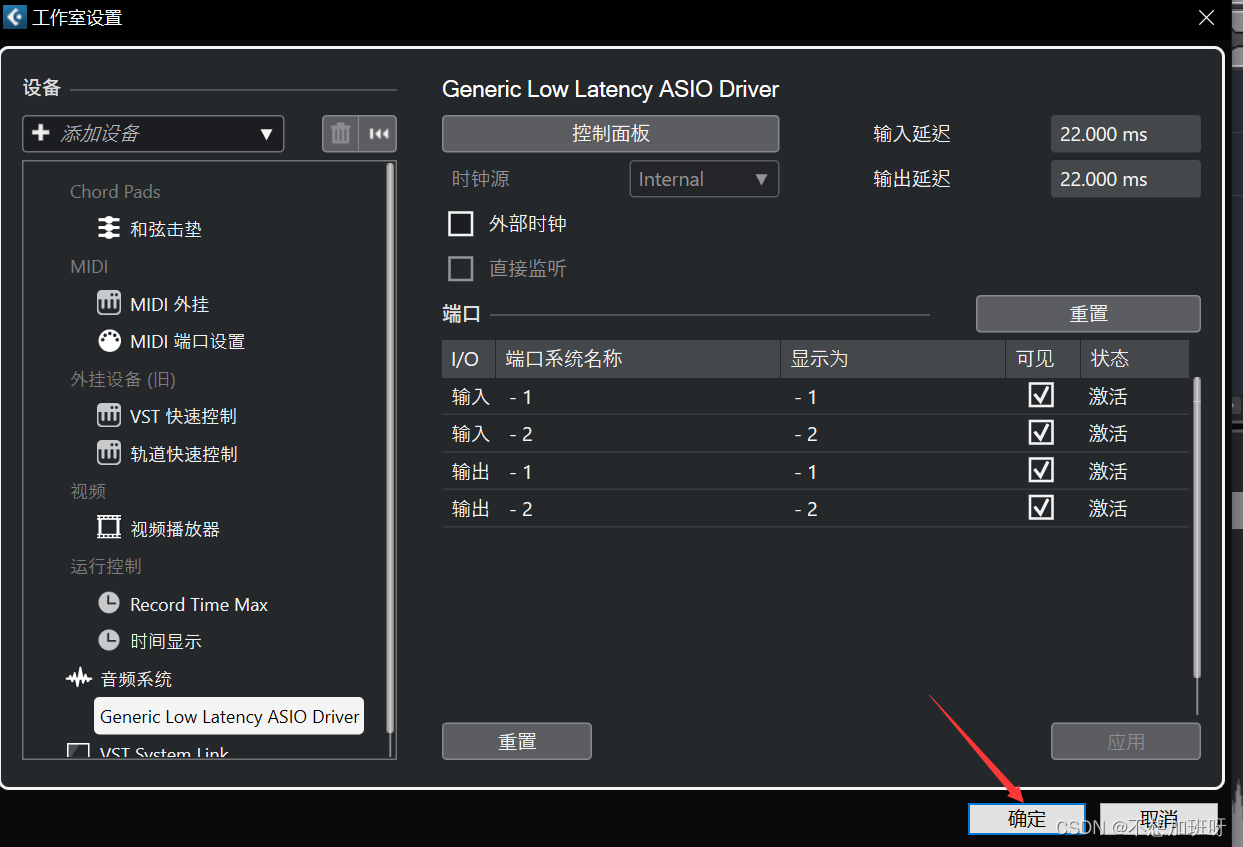
此页面点击确定
这样,我们就可以将一段音乐拖进Cubase中,一边看电平,一边听音乐了
如何用USB麦克风录制
1、关闭Cubase
2、Cubase默认从话筒插孔处接收信号,根本不从USB插口接收信号。Cubase 是通过声卡的音频流来接受信号的。所以我们需要安装ASIO驱动,然后再进行配置。
ASIO4ALL驱动程序 2.10 官方版下载链接
安装的时候要注意,这几个选项都要勾选
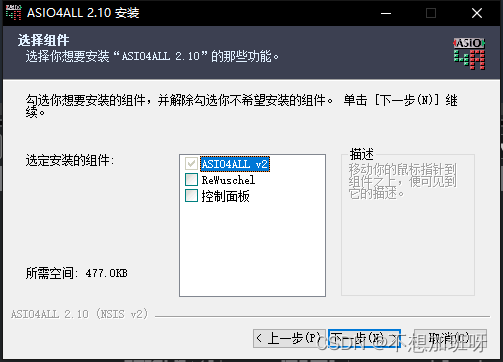
3、打开Cubase
4、将驱动改为刚刚下载的ASIO驱动,最后点击确定
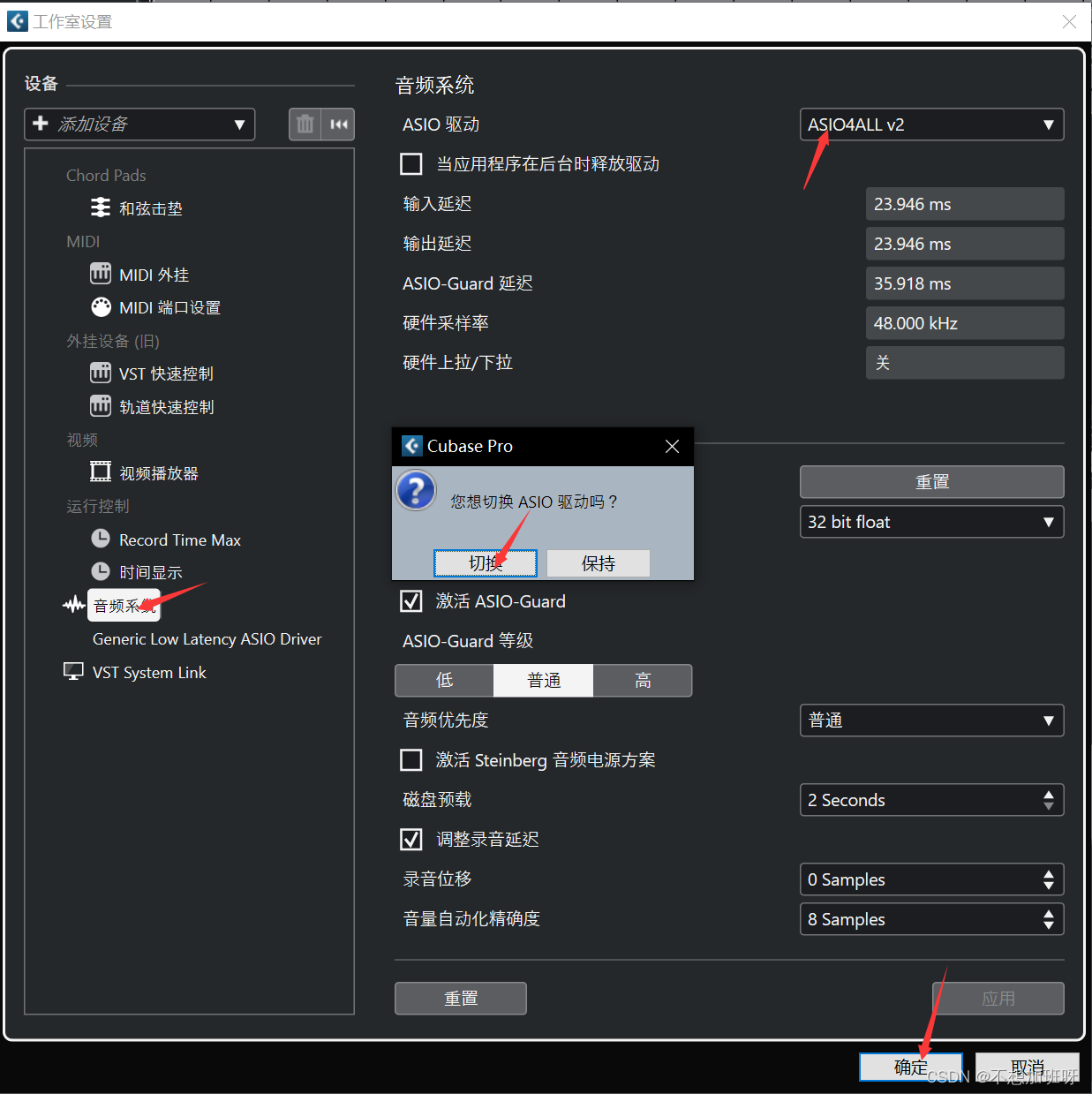
5、进入ASIO设置界面

点击控制面板
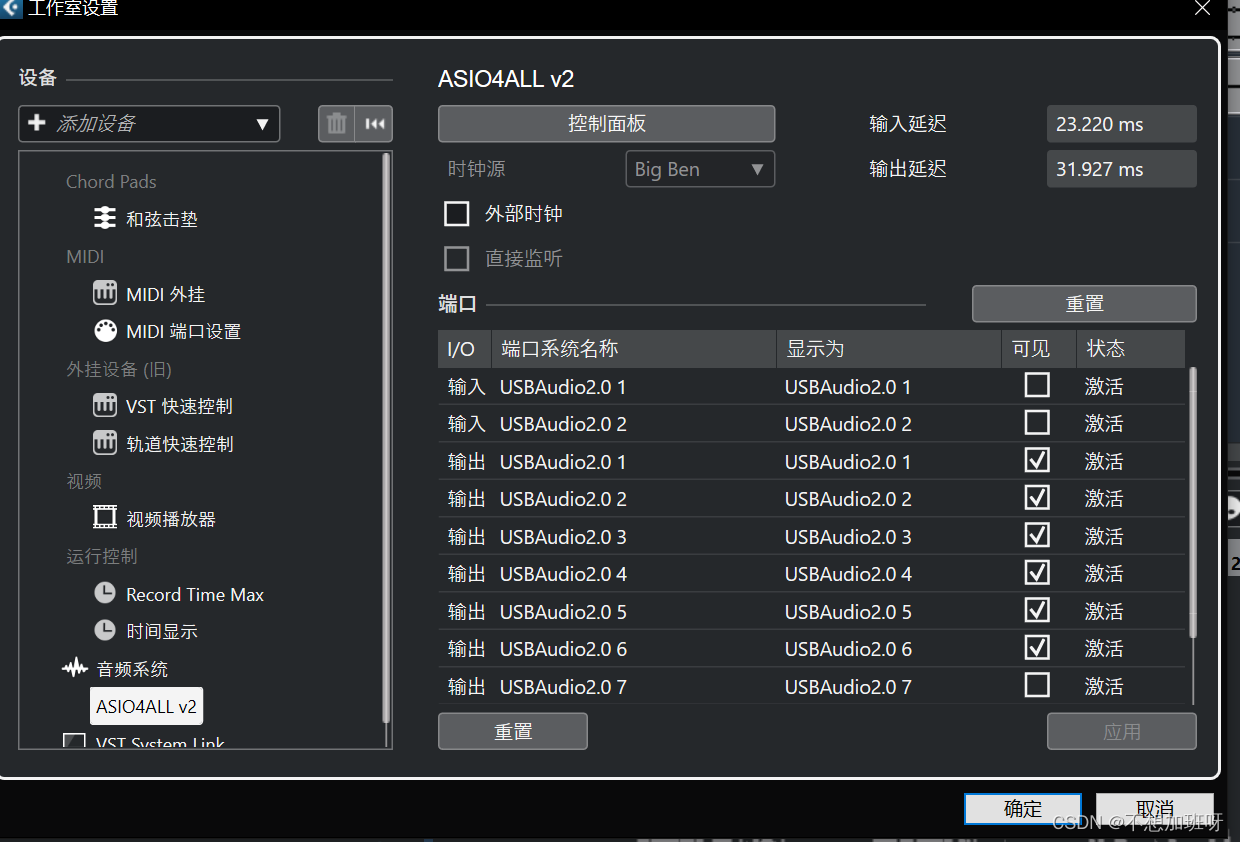 6、点击控制面板,将输入输出设备改成自己需要的
6、点击控制面板,将输入输出设备改成自己需要的
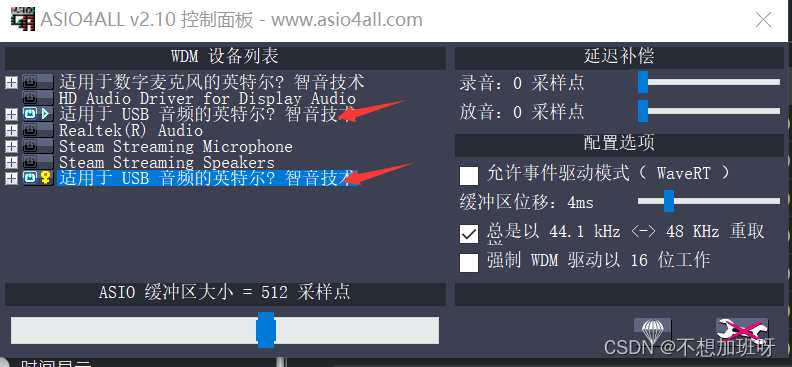
比如,笔者的耳机和麦克风都是USB的,那么我将图中两个带有USB字样的设备选中即可(因为截图的时候,已经将麦克风拔出,所以,会有图中的异常图标)
不能选择多个音频设备?
点击控制面板右下角设置图标即可
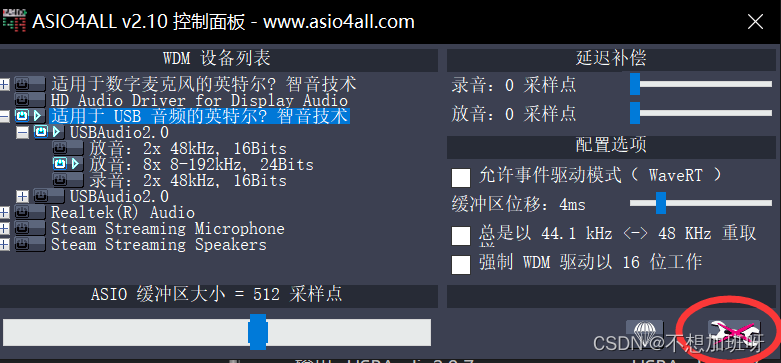
7、配置音频连接
(Fn)+F4,打开音频连接
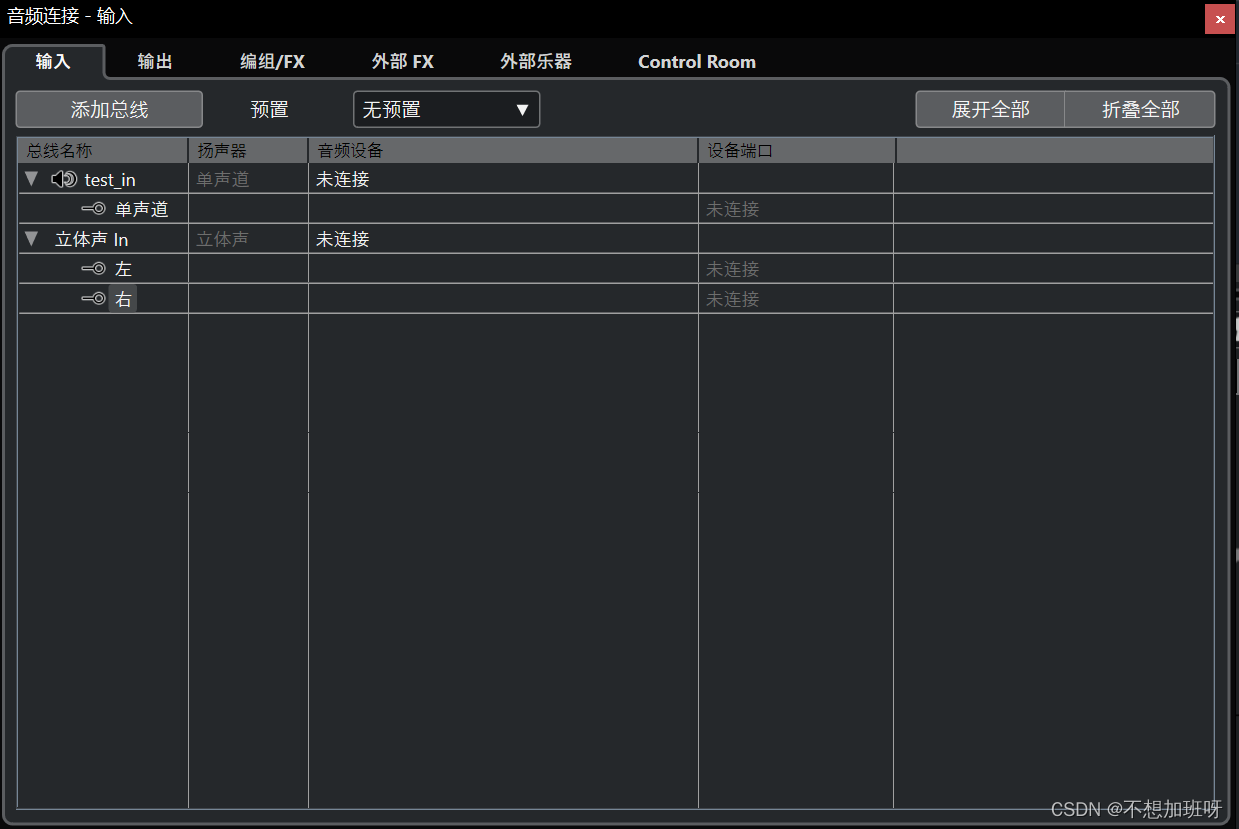
这时候我们为输入输出添加总线
第一、为输入添加总线
点击添加总线,选择单声道,总线名称应该“见名知意”,最后点击添加总线
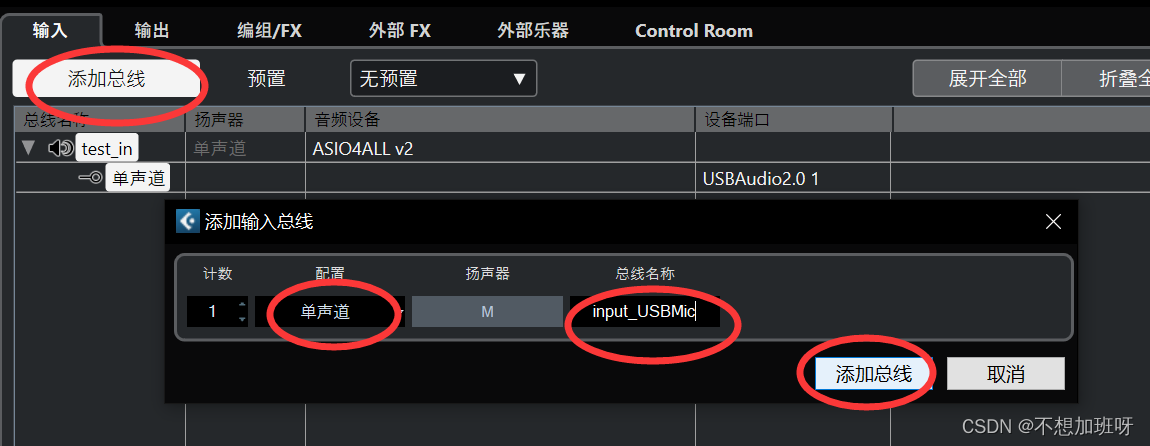
设备端口这个地方没有选择的话,可以手动选择
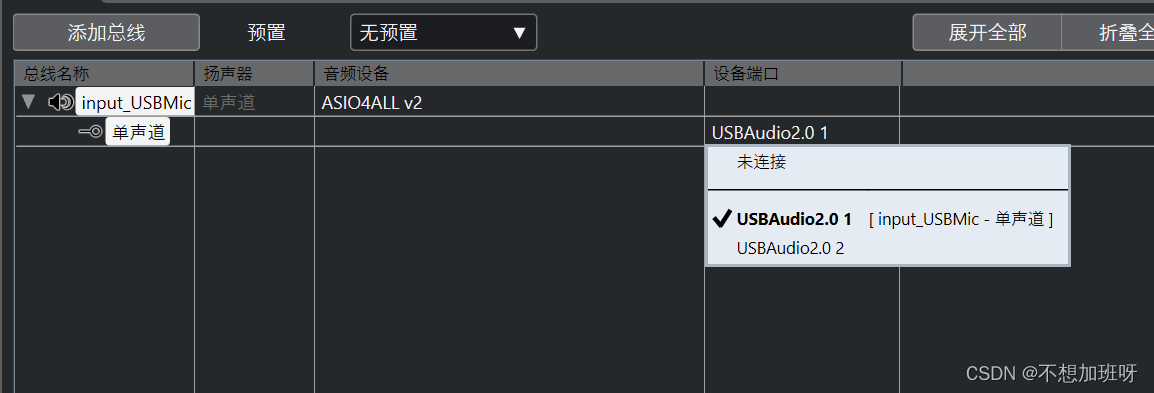
第二、对于输出设备的配置同理,只不过,扬声器我们应该选择立体声
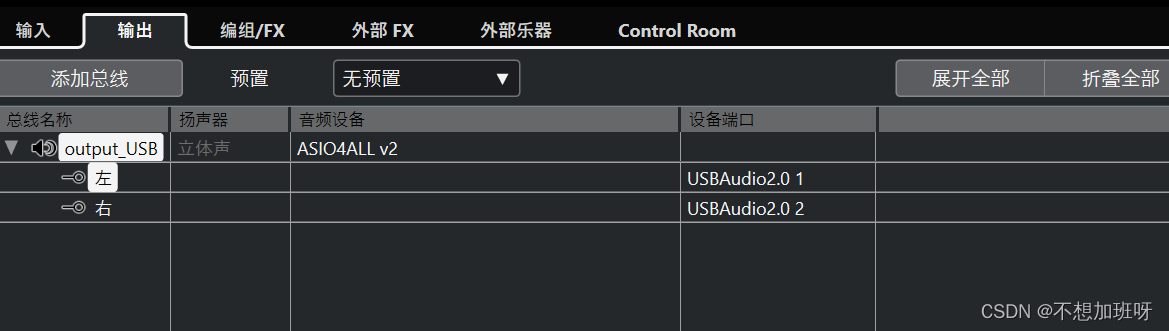
8、关闭控制面板,激活相应的音频设备
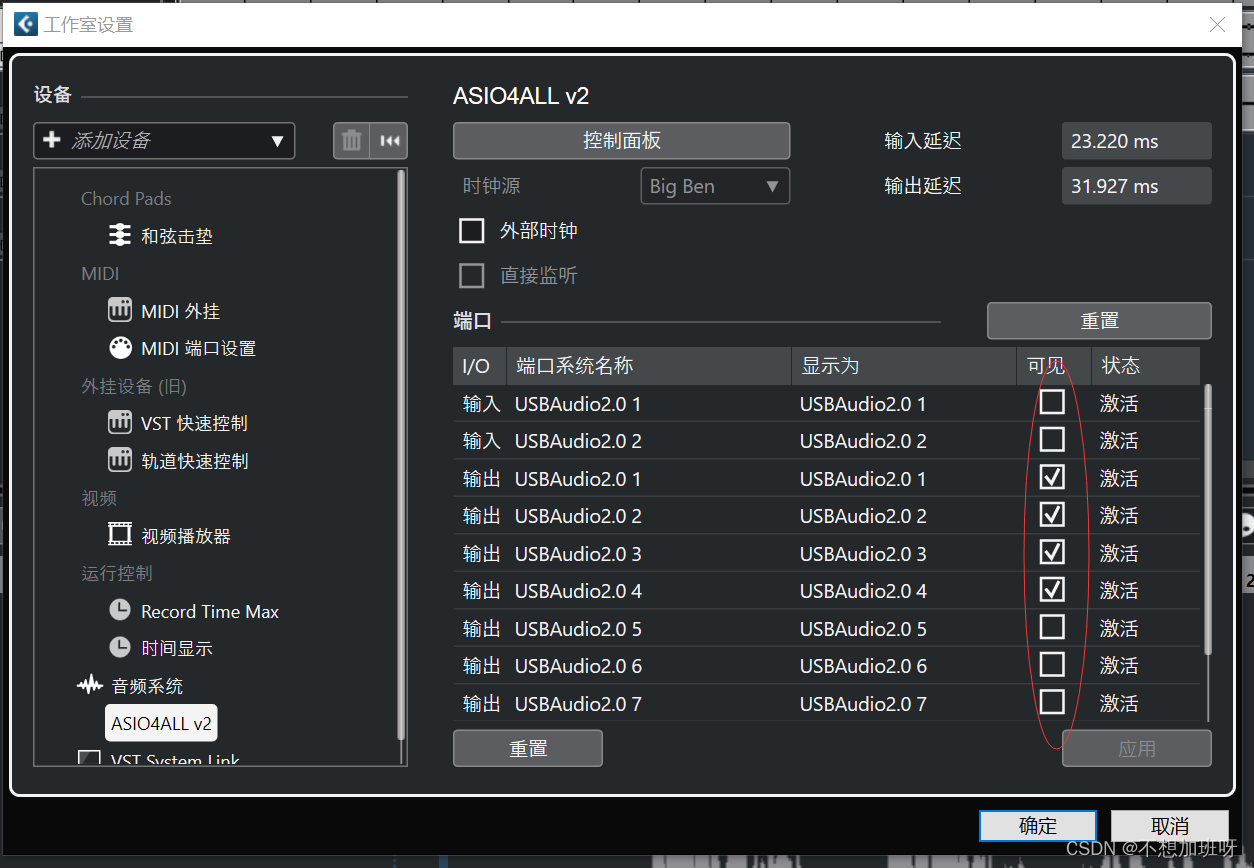
我们可以看到,输入设备有两个USBAudio,我们可以都勾选
输出设备,都选上也没有问题(可以有不同的配置)
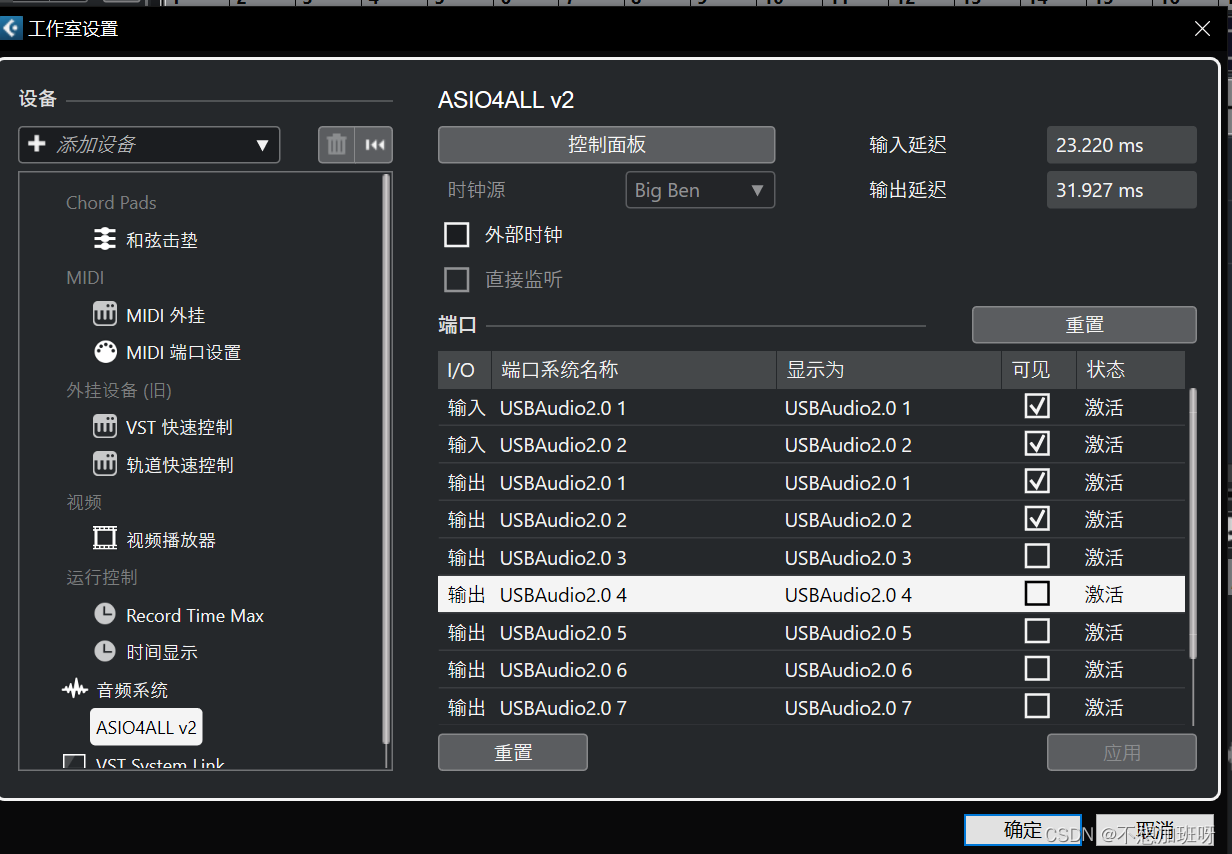
9、为音轨添加总线
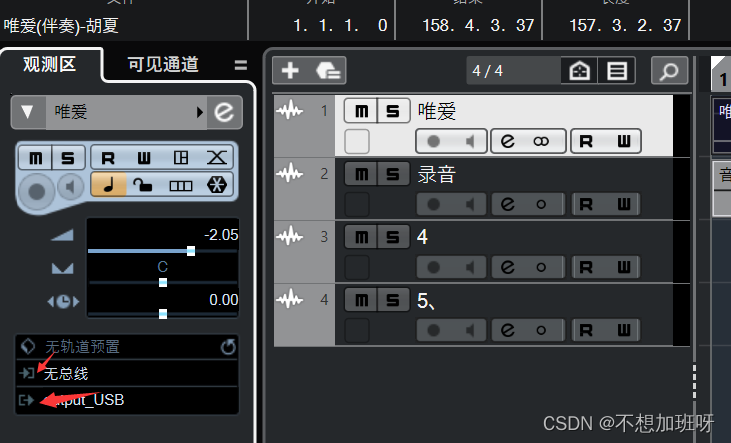
图中选中的一个伴奏轨,很明显,我们应该为其添加一个输出总线,就是图中第二个箭头指向的图标。选择相应的输出总线即可
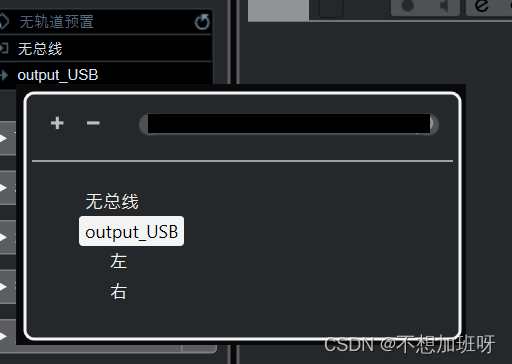
录音轨添加一个输入一个输出总线
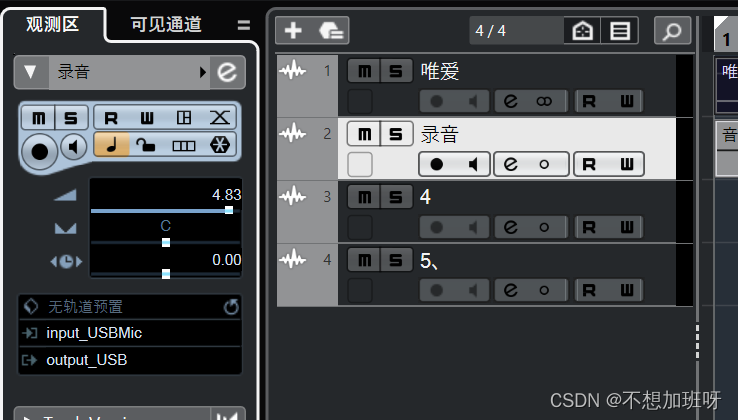
这样,我们就可以愉快的录音啦!!
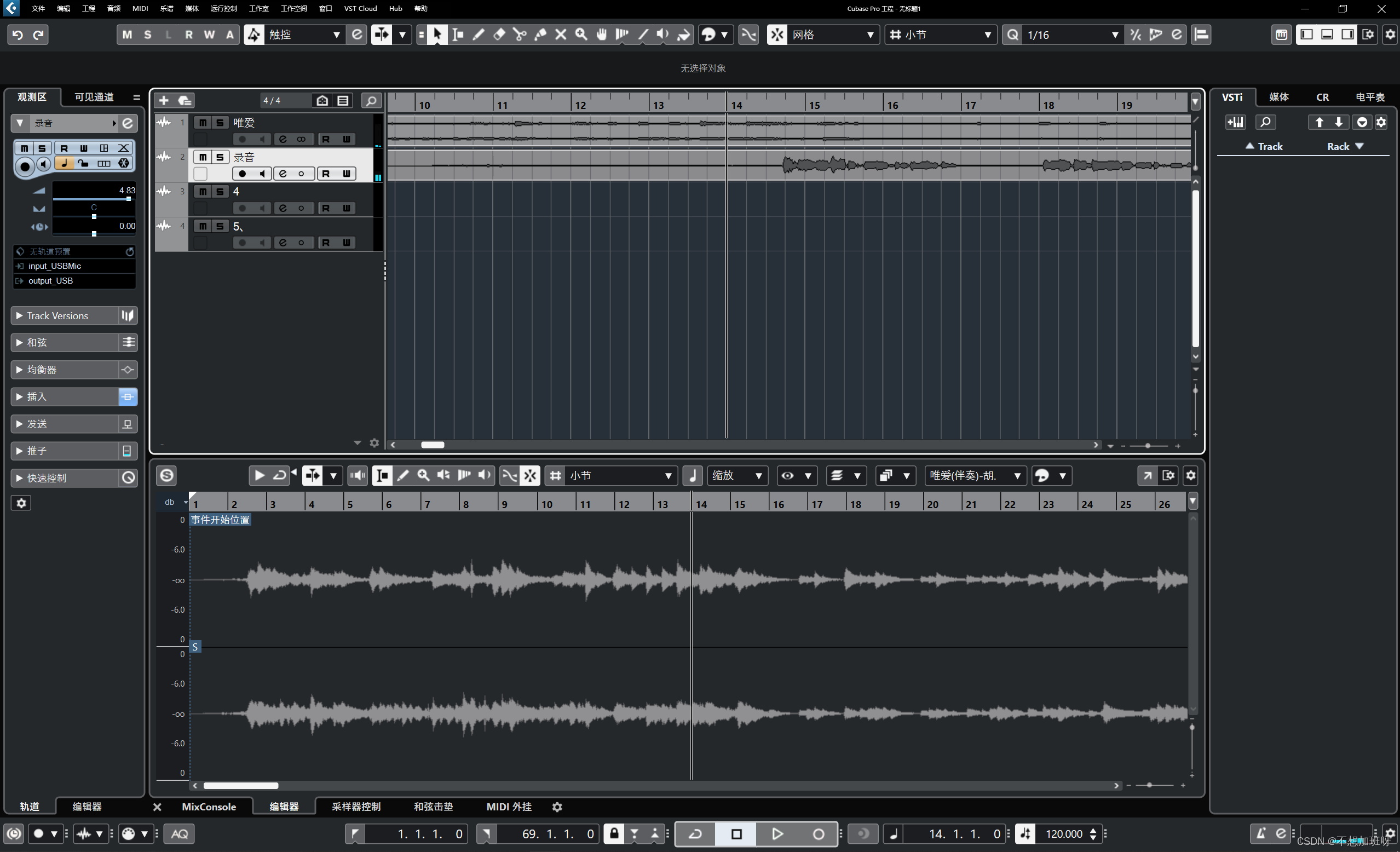
版权归原作者 moyv 所有, 如有侵权,请联系我们删除。